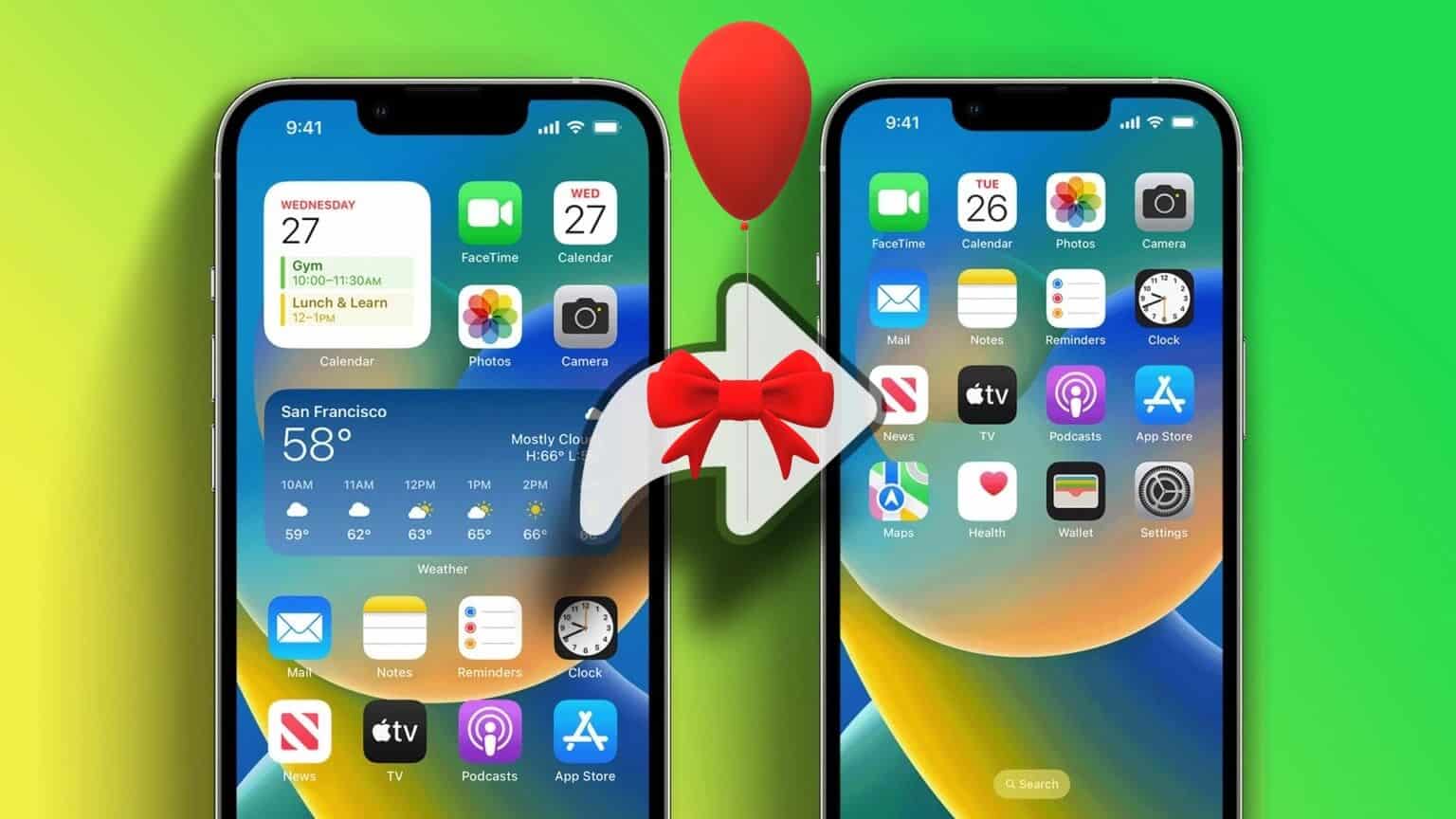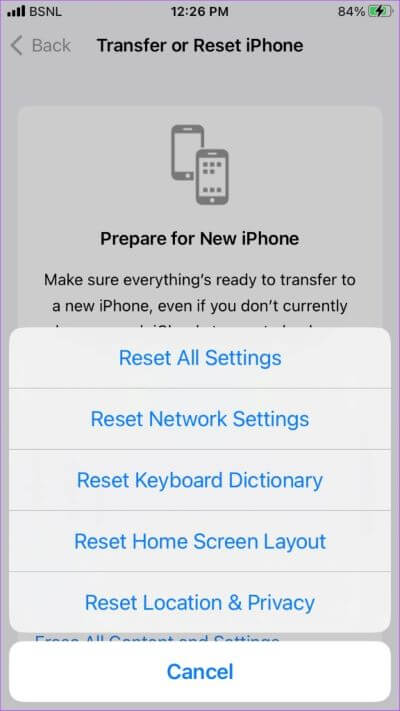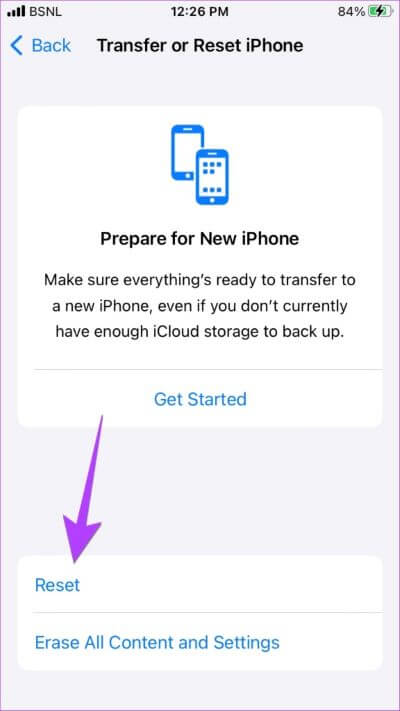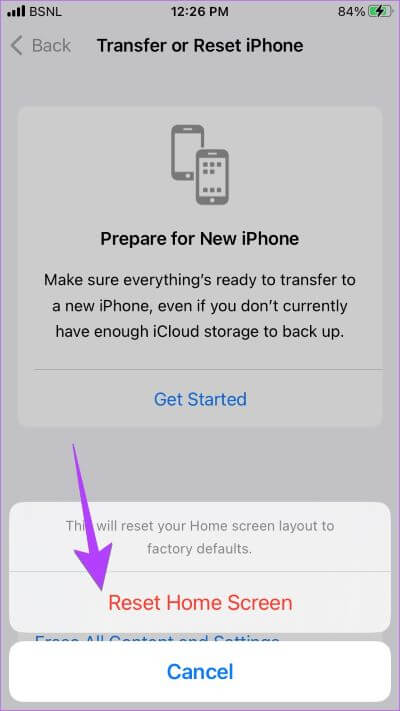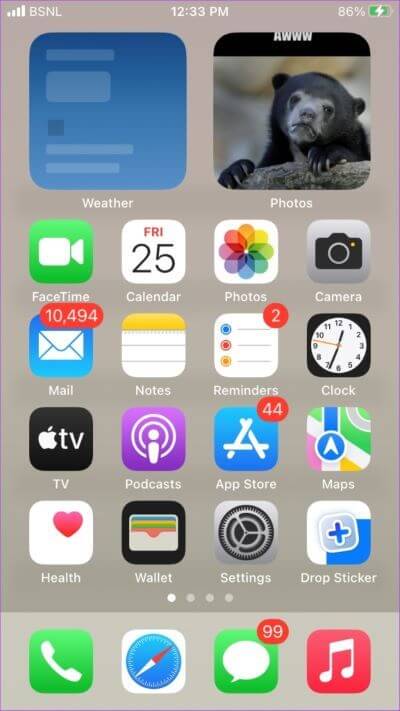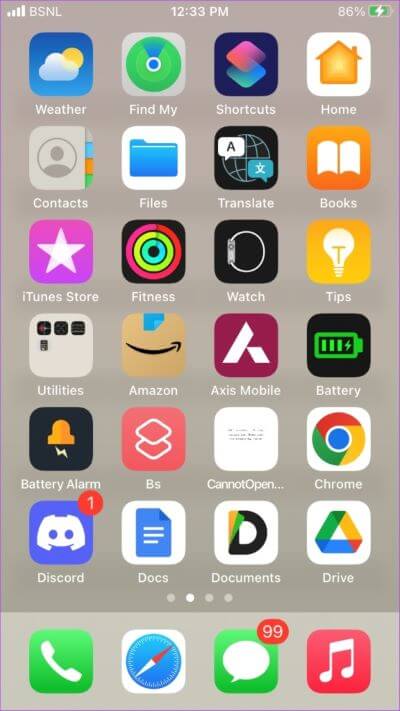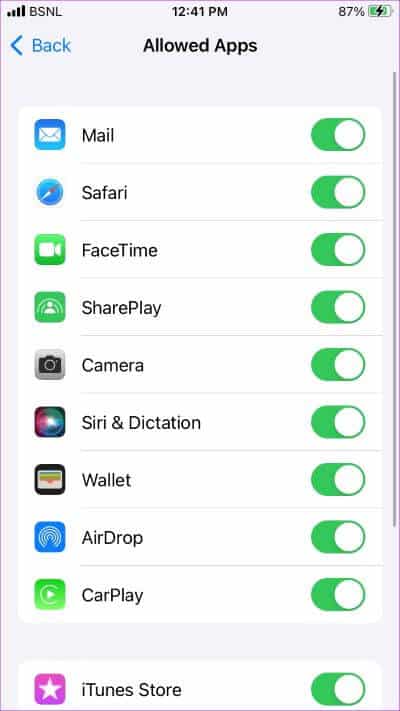iPhone의 홈 화면 레이아웃을 기본값으로 재설정하는 방법
iPhone 홈 화면이 깨졌습니까? 아니면 거기에서 앱을 잃어버렸습니까? 이유가 무엇이든 홈 화면 레이아웃을 재설정하면 iPhone 화면과 관련된 대부분의 문제가 해결됩니다. 그러나 iPhone에서 홈 화면 레이아웃을 재설정한다는 것은 무엇을 의미하며 어떻게 수행합니까? 이 게시물에서 답을 찾으십시오.
이 게시물은 홈 화면 레이아웃을 재설정하는 의미, 이를 수행하는 단계 및 iPhone에서 홈 화면 레이아웃을 재설정한 결과를 다룹니다. 시작하자.
iPhone에서 홈 화면 레이아웃 재설정이란 무엇입니까?
사과 iPhone 재설정 여러 가지 방법으로. 예를 들어 다음과 같이 할 수 있습니다. 네트워크 설정 재설정 또는 키보드 사전 또는 위치 및 개인 정보 설정 또는 iPhone의 모든 설정을 재설정하십시오. 그 외에도 iPhone의 홈 화면 레이아웃을 재설정할 수도 있습니다.
홈 화면 레이아웃 재설정은 간단히 말해서 iPhone 홈 화면의 기본 레이아웃을 복원합니다. iPhone을 구입했을 때의 방식으로 앱과 위젯을 재정렬하면 됩니다. 따라서 재설정하면 iPhone 홈 화면이 정상으로 돌아갑니다.
팁: 알아보기 데이터 손실 없이 iPhone을 재설정하는 방법.
iPhone에서 홈 화면을 재설정하는 방법
iPhone의 기본 홈 화면을 복원하려면 다음 단계를 따르십시오.
1 단계: 열려있는 설정 당신의 아이폰에.
단계2 : 이동 일반에 이어 이전 또는 반환 아이폰 세트 화면 하단에 있습니다.
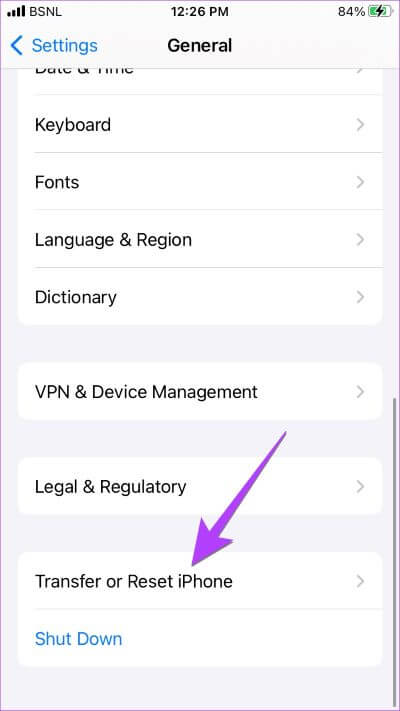
팁: 알아보기 iPhone의 기본 언어를 변경하는 방법.
단계3 : 클릭 초기화.
단계4 : 옵션을 클릭하십시오 홈 화면 레이아웃을 재설정합니다. 확인 화면이 나타납니다. 홈 화면 재설정을 누릅니다.
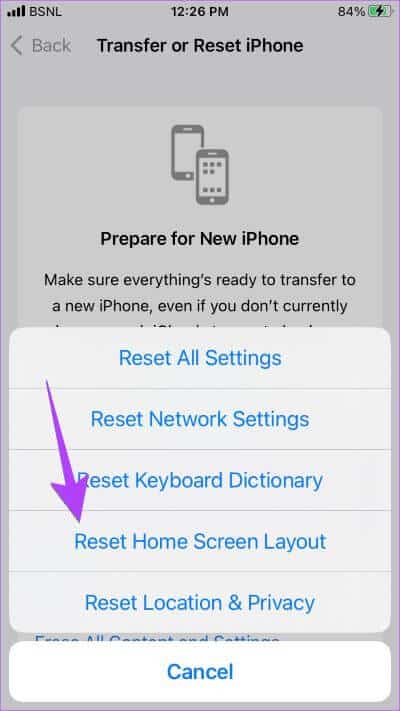
이거 야. 나는 성공했다 기본 Apple 홈 화면 복원 당신의 아이폰에.
iPhone에서 홈 화면 레이아웃을 재설정하면 어떻게 됩니까?
iPhone에서 홈 화면 레이아웃을 재설정하여 서로 다른 일이 발생하는 것을 자세히 확인하십시오.
애플리케이션 기획
가장 먼저 눈에 띄는 것은 iPhone의 기본 홈 화면입니다. 즉, 사전 설치된 모든 Apple 응용 프로그램은 기본 위치로 돌아갑니다. 즉, 장치를 구입했을 때 처음 배열된 순서대로 배열됩니다. 이러한 앱은 알파벳순으로 정렬되지 않고 Apple이 대부분의 사용자에게 적합하다고 생각하는 방식으로 정렬되어 있습니다.
iPhone에 수동으로 설치된 앱의 경우 알파벳순으로 정렬됩니다. 또한 XNUMX개의 앱, 즉 전화, 메시지, Safari 및 음악은 위치가 변경되거나 홈 화면에서 제거된 경우에만 도크에 추가됩니다.
위젯
수동으로 추가한 모든 위젯은 홈 화면에서 제거됩니다. 기본 또는 원래 홈 화면 레이아웃에 있던 위젯만 나타납니다. 여기에는 첫 번째 홈 화면 페이지의 날씨와 캘린더가 포함됩니다.
폴더
홈 화면에서 만든 모든 폴더가 삭제됩니다. 내부 앱은 사전 설치 또는 수동 설치 여부에 따라 정렬됩니다.
제한된 애플리케이션
홈 화면 레이아웃을 재설정해도 제한된 앱은 다시 표시되지 않습니다. 에서 차단을 해제해야 합니다. iPhone 설정 > 화면 시간 > 콘텐츠 및 개인 정보 보호 제한 > 허용된 앱. 추가하는 다른 방법 확인 iPhone 홈 화면에 앱 아이콘이 다시 표시되지 않습니다.
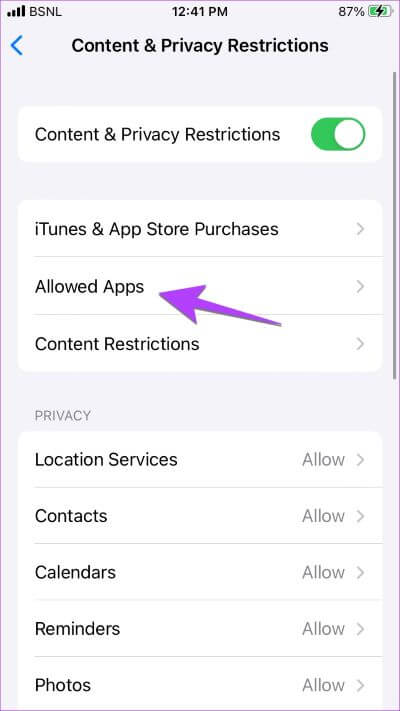
애플리케이션 데이터 및 설정
홈 화면 레이아웃을 재설정해도 iPhone에서 앱이 제거되거나 해당 데이터가 삭제되지 않습니다. 홈 화면의 앱 위치만 영향을 받습니다. 마찬가지로 Wi-Fi 연결, 권한, 알림 등과 같은 다른 iPhone 설정에는 영향을 미치지 않습니다.
홈 화면 페이지
예상대로 홈 화면 레이아웃을 재설정하면 생성한 모든 사용자 지정 페이지가 삭제됩니다. 해당 페이지에 추가된 모든 앱은 기본 순서로 정렬됩니다. 또한 숨겨진 페이지도 모두 삭제 및 제거됩니다.
팁: 방법 알아보기 iPhone 홈 화면에서 앱과 페이지를 숨깁니다.
웹사이트 바로가기
삭제되지 않습니다 웹사이트 바로가기 홈 화면에 추가되면 설치된 다른 앱과 함께 알파벳순으로 정렬됩니다.
애플리케이션 라이브러리
iPhone에서 홈 화면 레이아웃 재설정을 사용해도 영향을 받지 않음 응용 프로그램 라이브러리는 비활성화하지 않습니다.
IPHONE 홈 화면 레이아웃 재설정에 대한 자주 묻는 질문
1. 홈 화면 레이아웃 재설정을 취소하는 방법은 무엇입니까?
다른 재설정 절차와 마찬가지로 홈 화면 레이아웃 재설정을 취소할 수 없습니다. 사용자 지정 순서로 앱과 위젯을 수동으로 재정렬해야 합니다.
2. iPhone에서 설정을 재설정하면 어떻게 됩니까?
이름에서 알 수 있듯이 설정을 재설정하면 Wi-Fi, 블루투스, 권한, 사운드 설정 등과 같은 모든 iPhone 설정이 기본값으로 복원됩니다. 홈 화면 레이아웃도 재설정됩니다. 그러나 앱이나 개인 데이터는 삭제되지 않습니다.
3. iPhone의 홈 화면에서 앱을 제거한 후 어떻게 추가합니까?
iPhone에서 앱 라이브러리를 엽니다. 애플리케이션 라이브러리의 검색 표시줄을 사용하여 원하는 애플리케이션을 검색합니다. 그런 다음 검색 결과에서 앱 아이콘을 길게 누르고 홈 화면으로 드래그합니다.
iPhone을 개인화하십시오
iPhone에서 홈 화면 레이아웃을 기본값으로 재설정하면 장치를 원하는 대로 사용자화할 수 있습니다. 예를 들어 다음과 같이 할 수 있습니다. 앱 아이콘 변경 아이폰과맞춤 위젯 만들기. 당신도 할 수 있습니다 iPhone 잠금 화면을 사용자화하십시오.